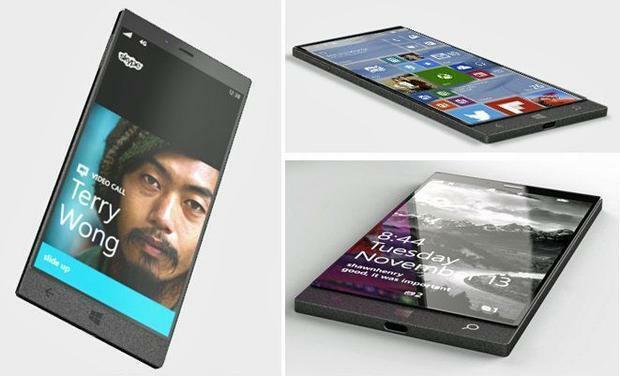- Gli utenti hanno segnalato che il driver del touch screen Dell è improvvisamente scomparso e ciò si verifica più comunemente dopo formattazione del portatile.
- L'aggiornamento del sistema operativo è una delle opzioni più semplici che possono risolvere questo problema.
- Per scansionare facilmente i problemi del driver, puoi utilizzare lo strumento di risoluzione dei problemi di Windows.
- Un'altra opzione consiste nel provare uno strumento dedicato. Di seguito troverai la nostra scelta.

XINSTALLA CLICCANDO IL FILE DI DOWNLOAD
Questo software riparerà gli errori comuni del computer, ti proteggerà dalla perdita di file, malware, guasti hardware e ottimizzerà il tuo PC per le massime prestazioni. Risolvi i problemi del PC e rimuovi i virus ora in 3 semplici passaggi:
- Scarica lo strumento di riparazione PC Restoro che viene fornito con tecnologie brevettate (brevetto disponibile qui).
- Clic Inizia scansione per trovare problemi di Windows che potrebbero causare problemi al PC.
- Clic Ripara tutto per risolvere problemi che interessano la sicurezza e le prestazioni del tuo computer
- Restoro è stato scaricato da 0 lettori questo mese.
I dispositivi Dell sono tra i più popolari tra gli utenti Windows. Tuttavia, alcuni di loro hanno riferito che il touch screen Dell autista manca.
Questo è il modo in cui le persone descrivono il problema, nel Community ufficiale di Dell:
Sto usando un laptop Dell Inspirion11-3148. Il mio touchscreen funzionava bene fino a quando non ho formattato il mio laptop. Ora non lo vedo funzionare.
Fortunatamente, siamo qui per aiutarti a risolvere questo problema con facilità. Per trovare le soluzioni migliori, assicurati di leggere completamente questo articolo.
Cosa posso fare se il mio driver del touchscreen Dell non è presente?
1. Aggiorna il tuo sistema operativo
- Aprire Impostazioni.
- Vai a Aggiornamento e sicurezza.

- Dal riquadro sinistro della finestra, seleziona aggiornamento Windows, quindi seleziona Controlla gli aggiornamenti, dal lato sinistro.

2. Esegui lo strumento di risoluzione dei problemi
- Aprire Impostazioni.
- Vai a Aggiornamento e sicurezza.

- Dal riquadro sinistro della finestra, seleziona Risoluzione dei problemi, quindi seleziona Risoluzione dei problemi aggiuntiva sul lato destro.

- Cercare Hardware e dispositivi, fai clic su di esso, quindi seleziona Disinstalla.
NOTA
I passaggi precedenti funzionano se utilizzi Windows 10. Per i sistemi operativi precedenti, dovresti seguire le informazioni di seguito.
- Premi sul Tasto Windows e Tsì, risolvi i problemi.
- Sotto Hardware e suoni, clicca su Configura un dispositivo.

- Clicca su Prossimo, quindi segui le istruzioni sullo schermo.
3. Prova Gestione dispositivi
- Aprire Gestore dispositivi.

- Clicca su Visualizzazione, quindi seleziona Mostra dispositivi nascosti.

- Clicca su Azione, quindi seleziona Scansione per modifiche hardware.
- Controlla se il tuo Driver dello schermo tattile Dell si presenta sotto Dispositivi di interfaccia umana.
4. Scarica il driver dal sito Web del produttore
- Vai alla pagina Web Driver e download di Dell.
- Cercare il nome esatto del tuo prodotto e cliccaci sopra.

- Nell'elenco visualizzato, cercare il driver del touch screen o del monitor touch, quindi fare clic sul pulsante Download.
- Seguire i passaggi sullo schermo per installare il driver.
5. Utilizzare un software di terze parti
A differenza delle soluzioni sopra elencate, l'utilizzo di software di terze parti è un'opzione automatica, che semplificherà sicuramente il tuo lavoro.
Se decidi di utilizzare uno strumento dedicato, assicurati di creare un alleato che ti aiuterà a non incorrere di nuovo in problemi di guida. È in grado di installare e aggiornare rapidamente qualsiasi driver di cui hai bisogno. Pertanto, non dovrai più preoccuparti di questo tipo di azioni.
Alcuni degli errori e dei bug di Windows più comuni sono il risultato di driver vecchi o incompatibili. La mancanza di un sistema aggiornato può portare a lag, errori di sistema o persino BSoD.Per evitare questo tipo di problemi, puoi utilizzare uno strumento automatico che troverà, scaricherà e installerà la giusta versione del driver sul tuo PC Windows in un paio di clic, e ti consigliamo vivamente DriverFix. Ecco come farlo:
- Scarica e installa DriverFix.
- Avvia l'applicazione.
- Attendi che DriverFix rilevi tutti i tuoi driver difettosi.
- Il software ora ti mostrerà tutti i driver che hanno problemi e devi solo selezionare quelli che vorresti fossero risolti.
- Attendi che DriverFix scarichi e installi i driver più recenti.
- Ricomincia sul PC per rendere effettive le modifiche.

DriverFix
I driver non creeranno più problemi se scarichi e utilizzi questo potente software oggi.
Visita il sito web
Dichiarazione di non responsabilità: questo programma deve essere aggiornato dalla versione gratuita per eseguire alcune azioni specifiche.
Ecco qua! Se manca il driver del touch screen Dell, almeno una delle soluzioni di cui sopra dovrebbe risolverlo definitivamente.
se mai impossibile installare i driver su Windows 10 non esitare a controllare una guida completa per la correzione di questo argomento. Per qualsiasi altra domanda aggiuntiva, non esitare a lasciare un commento nella sezione sottostante.
 Hai ancora problemi?Risolvili con questo strumento:
Hai ancora problemi?Risolvili con questo strumento:
- Scarica questo strumento di riparazione del PC valutato Ottimo su TrustPilot.com (il download inizia da questa pagina).
- Clic Inizia scansione per trovare problemi di Windows che potrebbero causare problemi al PC.
- Clic Ripara tutto per risolvere i problemi con le tecnologie brevettate (Sconto esclusivo per i nostri lettori).
Restoro è stato scaricato da 0 lettori questo mese.